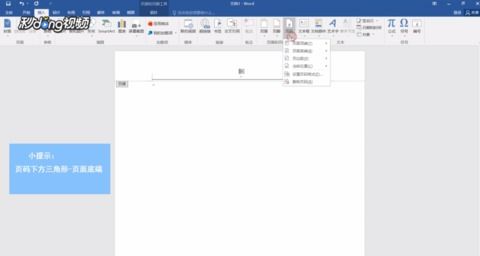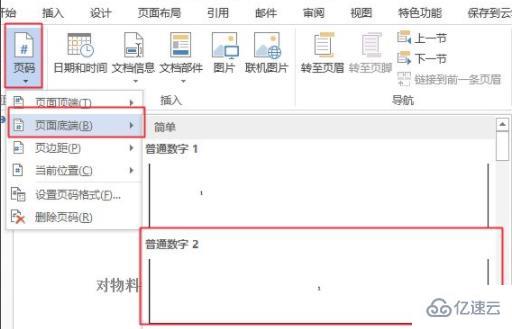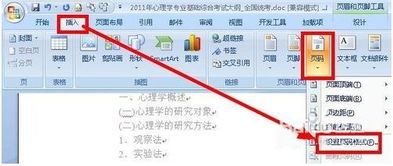Word中如何设置页码?
在编辑Word文档时,页码的设置是一项基本且重要的任务。它不仅能够帮助读者快速定位文档中的特定内容,还能提升文档的整体可读性和专业性。本文将从基础页码设置、自定义页码格式、隐藏特定页页码、设置多个页码样式以及添加特殊文本或符号等多个方面,详细介绍如何在Word中设置页码。
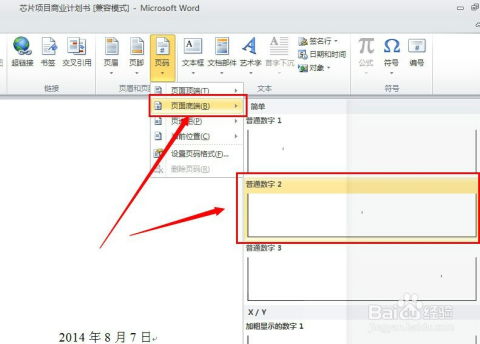
基础页码设置
要设置基础的页码,可以遵循以下步骤:

1. 打开文档:双击打开你的Word文档。

2. 选择插入选项:在Word文档的菜单栏中,选择“插入”选项卡。
3. 找到页码选项:在“插入”选项卡中,找到并点击“页码”按钮。这时会弹出一个下拉菜单,其中包含不同的页码样式和位置选项。
4. 选择页码样式和位置:从下拉菜单中,选择你想要的页码样式,比如页码是显示在页面的顶部、底部还是页面边缘。此外,你还可以选择具体的页码格式,如数字、字母等。
5. 插入页码:完成上述选择后,Word会自动在文档的每一页上插入对应的页码。
自定义页码格式
基础页码设置满足了大多数情况下的需求,但有时候你可能需要对页码格式进行更详细的自定义。这时,可以按照以下步骤进行操作:
1. 插入页码:首先,按照基础页码设置的步骤,为你的文档插入页码。
2. 打开页码格式设置:在插入页码后,找到并点击“页码”边上的“设置页码格式”选项。
3. 选择页码格式:在弹出的“页码格式”对话框中,你可以选择页码的数字格式(如阿拉伯数字、罗马数字等),还可以设置页码的对齐方式、起始页码值等。
4. 应用更改:完成上述设置后,点击“确定”按钮,Word将根据你的设置更新页码格式。
在页眉或页脚中插入页码
有些文档可能需要将页码设置在页眉或页脚中,以实现特定的排版效果。以下是操作步骤:
1. 打开页眉或页脚编辑模式:在Word文档的“插入”选项卡中,找到并点击“页眉”或“页脚”选项。这时,文档将进入页眉或页脚编辑模式。
2. 插入页码:在页眉或页脚的编辑区域中,找到并点击“插入页码”按钮。你可以手动调整页码的位置和格式,比如设置页码的字体、大小、颜色等。
3. 退出编辑模式:完成编辑后,点击关闭“页眉或页脚编辑模式”按钮,退出编辑状态。
隐藏特定页的页码
有时候,文档中的某些页面(如封面页、目录页等)不需要显示页码。要隐藏这些页面的页码,可以按照以下步骤操作:
1. 定位到特定页面:在Word文档中,定位到不需要显示页码的页面。
2. 打开页眉或页脚编辑模式:在“插入”选项卡中,找到并点击“页眉”或“页脚”选项,进入编辑模式。
3. 删除页码:选中该页面中的页码内容,然后按下键盘上的“Delete”键进行删除。
4. 退出编辑模式:完成编辑后,点击关闭“页眉或页脚编辑模式”按钮。
另外,如果不希望完全删除页码,只是希望它在页面上不可见,你也可以选中页码并将其字体颜色设置为白色或背景色,以实现隐藏效果。
设置多个页码样式
对于某些复杂的文档(如长篇报告、书籍等),可能需要对不同部分设置不同的页码样式。这可以通过分节符和自定义页码格式来实现:
1. 插入分节符:在需要改变页码样式的部分之前,将光标定位到该位置。然后,在“布局”或“页面布局”选项卡中,点击“分隔符”按钮,并选择“下一页”或其他适合的分节方式。
2. 设置新的页码样式:在新的节中,按照基础页码设置的步骤插入页码。然后,通过“连接到前一个”按钮断开当前节与前一个节的页码联系。
3. 自定义页码格式:在新的节中,点击“页码”边上的“设置页码格式”选项,根据需要调整页码格式。
通过这种方法,你可以为文档的不同部分设置不同的页码样式,以满足复杂的排版需求。
在页码中添加特殊文本或符号
为了更清晰地展示页码信息,有时候需要在页码中添加特殊的文本或符号(如“第X页”、“第X章”等)。这可以通过以下步骤实现:
1. 插入页码:首先,按照基础页码设置的步骤为你的文档插入页码。
2. 进入页码编辑模式:用鼠标双击页码,进入页码编辑模式。
3. 添加文本或符号:在页码数字的前后,添加你需要的文本内容或符号。
4. 退出编辑模式:完成编辑后,点击退出页码编辑模式按钮。
通过这种方法,你可以使页码显示更加直观和清晰,有助于读者更好地理解和定位文档内容。
总结
Word提供了丰富的页码设置选项,可以满足各种文档排版需求。从基础页码设置到自定义页码格式、隐藏特定页页码、设置多个页码样式以及添加特殊文本或符号等,Word都提供了详细的操作步骤和工具支持。
无论是简单的报告文档还是复杂的书籍排版,掌握Word的页码设置技巧都能帮助你更高效地完成任务并提升文档的可读性和专业性。希望本文能帮助你快速掌握Word文档页码的设置方法,并能在实际工作中灵活运用。
- 上一篇: 端午佳节,舌尖上的传统美味探索
- 下一篇: 如何通过手机号一键追踪顺丰快递单号
-
 Word中如何设置页码资讯攻略11-19
Word中如何设置页码资讯攻略11-19 -
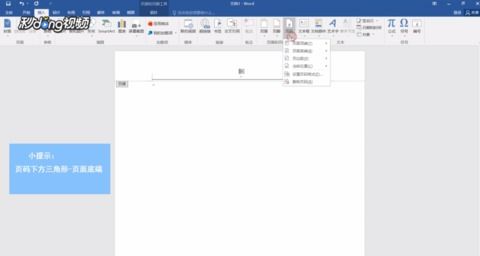 Word文档页码设置教程资讯攻略11-18
Word文档页码设置教程资讯攻略11-18 -
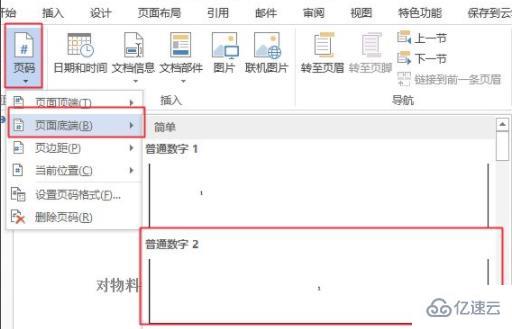 Word中如何设置页码格式?资讯攻略02-13
Word中如何设置页码格式?资讯攻略02-13 -
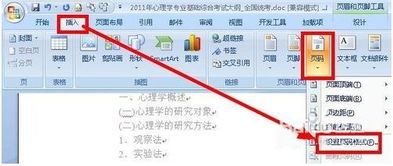 让Word文档页码设置变得轻松简单!资讯攻略11-18
让Word文档页码设置变得轻松简单!资讯攻略11-18 -
 轻松掌握:如何为Word文档设置精美页码资讯攻略12-02
轻松掌握:如何为Word文档设置精美页码资讯攻略12-02 -
 Word中轻松添加页码,让你的文档更专业!资讯攻略12-04
Word中轻松添加页码,让你的文档更专业!资讯攻略12-04